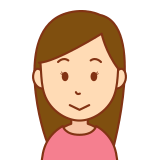
ビットフライヤーで
口座開設してみたいんだけど
どうやってやればいい?

画像つきで
口座開設まで説明するね
この記事はbitFlyerの口座開設方法を
画像付きで解説しています。
bitFlyer(ビットフライヤー)の口座開設に必要なもの
開設に必要な本人確認書類を準備する
口座開設するのために必要な
本人確認書類をどれかひとつ用意します。
- 運転免許証
- マイナンバーカード
- 在留カード

この記事では【運転免許証】で
解説します
bitFlyer(ビットフライヤー)の口座開設の手順解説
- アカウントの作成
- SMS認証・本人確認
- 2段階認証
ビットフライヤーの公式サイトから新規アカウントを作成する
bitFlyer(ビットフライヤー)の公式サイトはこちら
※新規ページで開くので、
この記事を見ながら開設できます!
新規アカウント作成欄に
ご自身のメールアドレスを入力します。
ここではGoogleのGmailを使用します。


この画面が出たら、
先程登録したメールアドレスの
受信箱を確認してください。
ログインに使うパスワードを設定

どちらの欄も同じパスワードを入力してください。
紹介コードがある方はこのときに入力します。
同意事項の確認にチェックを入れる

2段階認証の設定

GoogleAuthenticatorを
利用することもできますが
2段階認証、メールアドレスだと
簡単に設定できます!

「携帯電話のSMSで受取る」をクリックして進みます。

電話番号を入力して「次へ」をクリックして進みます。

スマホのSMSアプリに届いています。

この番号をメモして先程の画面に戻り、
確認コードを入力してください。

すべての項目にチェックを入れて進んでください。

2段階認証の設定は以上です!ここまできたらあと少しです。
このあとは本人確認の手続きをしていきます。
ご本人確認の手続き

ご本人確認の手続きをするをクリックします。

入力するをクリックして進みます。


すべての項目を入力して次に進みます。
町名や番地はこのあとに提出する
本人確認の免許証と同じにします。
省略番地ではなく○丁目○番地に
なっていないか、部屋番号がある方は
「号」があるかどうかなども見てください。

「入力内容を確認する」をクリックして進みます。

本人情報の入力が終わりました。
次は「取引目的の入力」です。
初めての人は内容が難しく
感じるかもしれませんが大丈夫!
画像を見ながら入力しましょう!
取引目的等の入力をする

続けて「取引目的等を入力する」をクリックして進みます。

チェックを入れて進む。

職業を選択して次へをクリックして進みます。

年収や金融資産はざっくりと
当てはまるもので大丈夫です。
必須項目はすべて入力し、
次へをクリックして進みます。
bitFlyerへ口座開設した経緯を選択する

選択肢はどれを選んでもOKです。


入力内容の確認へ進みます。

入力内容を確認し、
問題なければ登録して完了です!

あと少しです!
最後に運転免許証の登録をして終わりです。
本人確認資料の提出をする

本人確認資料を提出する をクリックして進みます。

クイック本人確認であれば
スマホで完了できますので
今回はこちらの方法で解説します。
こちらをクリックして進んでください。

本人情報と運転免許証の情報に
間違いがないか確認し、次へを押して進みます。

QRコード、メール送信どちらでもOKです。
今回はスマートフォンで
QRコードを読み取ります。
メール送信した場合は
受信ボックスからリンクをタップして進みます。

専用アプリが起動しますので、
「ブラウザで開く」を選択して
お使いのブラウザで操作すると
スムーズにできるので押しておきましょう。

アプリの操作説明に沿って
画像を撮影して提出します。
これでビットフライヤーの
口座開設はすべて完了です!
ビットフライヤーでビットコインを買ってみる
3ステップで口座開設までできました!意外と簡単だったと思います。
- アカウントの作成
- SMS認証・本人確認
- 2段階認証
せっかく口座を作ったので、
暗号資産(仮想通貨)の購入をしてみてください。
アプリからすぐ購入できますよ。
このブログはConoHaWINGで運営しています
アフィリエイトを始めるなら







コメント